
Okul'da bir uygulama veya uygulama aktivitesi gönderme
En faydalı eğitim içeriklerinden bazıları uygulamaların içinde yer alır. Okul aracılığıyla öğretim programınıza uygun içerikleri bulmak için desteklenen uygulamalara göz atabilir, ardından belirli uygulama aktivitelerini öğrencilerinizle paylaşabilirsiniz.
Öğrenciler, özellikle de yaşı daha küçük olanlar genellikle gönderdiğiniz aktiviteleri bulmakta zorlanırlar. Okul, öğrencileri doğru uygulamaya ve doğru uygulamadaki doğru konuma yönlendirmenizi kolaylaştırır. Tek bir dokunuşla doğrudan aktiviteye gidebilirler.
Bir uygulama veya uygulama aktivitesi gönderme
Okul uygulamasında
 , pencerenin sağ üst köşesindeki
, pencerenin sağ üst köşesindeki  butonuna dokunun.
butonuna dokunun.Uygulama veya Uygulama Aktivitesi Ata'ya dokunun, ardından ilerleme bildirme uygulamaları da dahil, iPad’inizde yüklü olan uygulamaları görüntüleyin ve ekleyin.
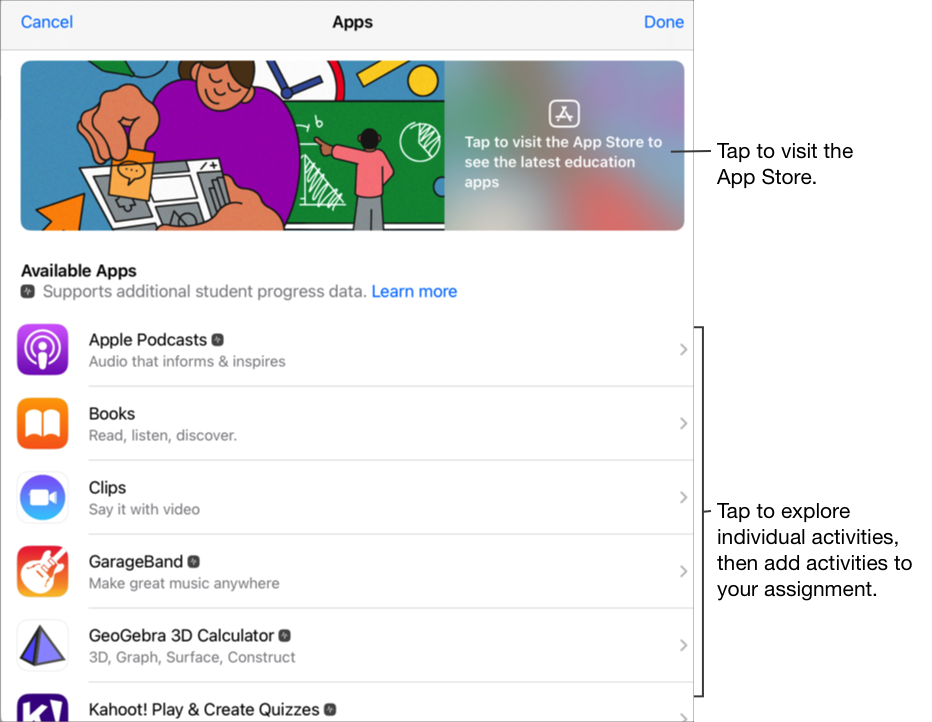
İlerleme bildiren bazı uygulamalarda Okul aktiviteleri olarak sunulan içeriği görmek için, dahil etmek istediğiniz içeriği gözden geçirmeniz gerekebilir. Bunun için uygulamayı iPad’inizde açıp çalıştırın ve ardından uygulamadaki içeriği keşfedin. İçerik, siz keşfettikçe Okul aktivitelerinde kullanılabilir hale gelir. Örneğin, öğrencilerinizin bir uygulamada test çözeceği ve uygulamanın da öğrencilerin testle ilgili ilerleme durumlarını bildireceği bir Okul aktivitesi göndermek üzere öğretmen hesabınızla giriş yaptığınızda öncelikle söz konusu testi açmanız gerekebilir.
Öğrencilerinize göndermek istediğiniz aktivitelerin olduğu uygulamaya dokunun.
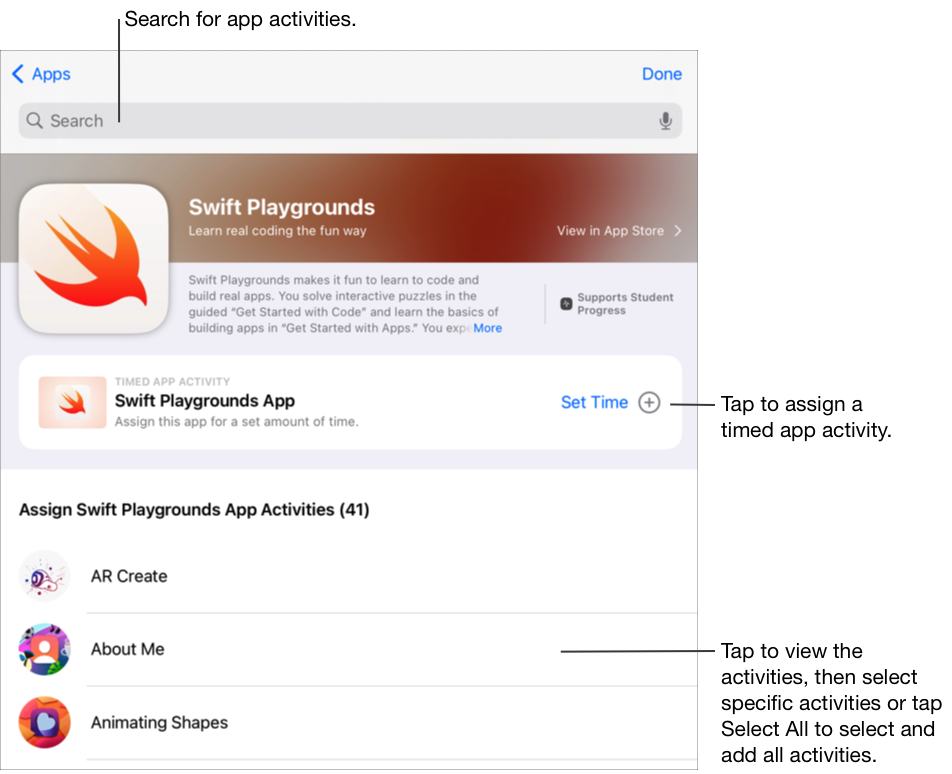
Şunlardan birini yapın:
Uygulamanın tümünü bir süreli uygulama aktivitesi olarak eklemek için Süre Ayarla’ya dokunun, minimum süreyi girin ve Bitti’ye dokunun. Ardından Bitti’ye tekrar dokunun.
Süreli bir uygulama aktivitesi oluşturup bir süre ayarladığınızda Okul, bir öğrenci uygulamayı belirlediğiniz süre boyunca kullandığında aktiviteyi otomatik olarak Bitti şeklinde işaretler. Okul, bir öğrenci uygulamayı daha uzun süre kullansa bile, ilerleme durumunu yalnızca belirttiğiniz süre için bildirir.
Uygulamanın içindeki bir aktiviteyi eklemek için istediğiniz aktiviteye gidin ve söz konusu aktiviteyi seçmek için
 butonuna, ardından Bitti’ye dokunun.
butonuna, ardından Bitti’ye dokunun.Bir listedeki tüm aktiviteleri seçmek ve eklemek için Tümünü Seç’e, ardından Bitti’ye dokunun.
Uygulama aktivitelerini aramak için parmağınızı aşağı kaydırın, eklemek istediğiniz aktivitenin adını girin, söz konusu aktiviteyi seçmek için
 butonuna, ardından sırasıyla İptal’e ve Bitti’ye dokunun.
butonuna, ardından sırasıyla İptal’e ve Bitti’ye dokunun.
Uygulama aktivitesini yeniden adlandırmak için uygulama adına dokunun ve yeni bir ad girin.
Öğrencinin aktiviteye başlamasını istediğiniz tam konumu eklediğinizi onaylamak için aktivitenin küçük resmine dokunun.
Süreli bir uygulamanın süresini değiştirmek için
 butonuna dokunun, yeni bir süre belirleyin ve Bitti’ye dokunun.
butonuna dokunun, yeni bir süre belirleyin ve Bitti’ye dokunun.Talimatlarınıza metin girin ve dosyaları ekleyin.
Şunlardan birini yapın:
Ödevinizi göndermeye hazırsanız Yayınla’ya dokunun.
Bir teslim tarihi belirlediyseniz, Planla’ya dokunun. Okul, ödevi belirtilen tarih ve saatte gönderilmek üzere kaydeder.
Ödevinizi yayınlamaya veya planlamaya hazır değilseniz İptal’e ve daha sonra göndermek üzere taslak olarak kaydetmek için Taslak Olarak Kaydet’e dokunun.
Not:
Her uygulama için, ödev başına bir tane süreli uygulama ekleyebilirsiniz.
İçerikleri herhangi bir aygıttan öğrencilerinize atamak istiyorsanız, ilerleme bildirme uygulamaları için iPad’inizde Uygulama Aktivitelerini Eşzamanla seçeneğinin işaretlendiğinden emin olun (Ayarlar
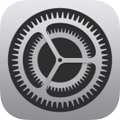 > Sınıf İlerleme Durumu’na gidin ve Uygulama Aktivitelerini Eşzamanla’ya dokunun). Okul, Uygulama Aktivitelerini Eşzamanla seçiliyken ilerleme bildirme uygulamalarında kitap bölümü, matematik denklemi grubu veya test gibi aktiviteleri görüntülediğinizde, aktiviteleri iCloud’a kaydeder. Bu sayede söz konusu aktiviteleri Apple Hesabı’nıza giriş yaptığınız herhangi bir aygıttan öğrencilerinize kolayca atayabilirsiniz.
> Sınıf İlerleme Durumu’na gidin ve Uygulama Aktivitelerini Eşzamanla’ya dokunun). Okul, Uygulama Aktivitelerini Eşzamanla seçiliyken ilerleme bildirme uygulamalarında kitap bölümü, matematik denklemi grubu veya test gibi aktiviteleri görüntülediğinizde, aktiviteleri iCloud’a kaydeder. Bu sayede söz konusu aktiviteleri Apple Hesabı’nıza giriş yaptığınız herhangi bir aygıttan öğrencilerinize kolayca atayabilirsiniz.